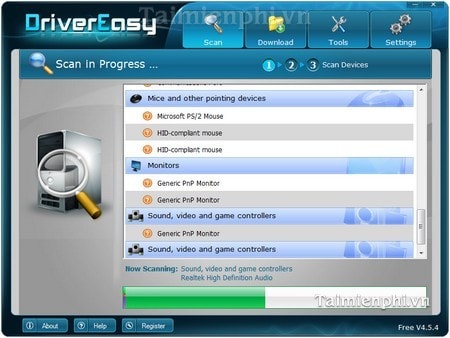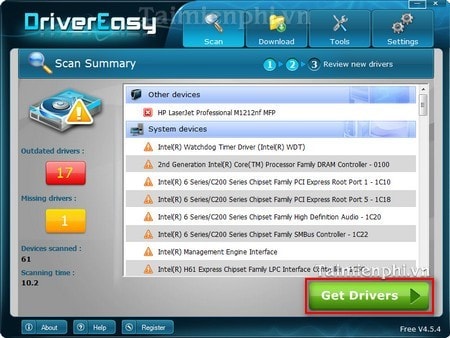Cập nhật Driver bằng DriverEasy cho máy tính, latop
Cập nhật Driver bằng DriverEasy cho máy tính, latop là cách làm nhanh và hiệu quả dành cho người dùng hiện nay. Bạn sẽ không phải mày mò và tìm kiếm từng Driver cho máy tính, laptop của mình nữa vì nay đã có cách tự động tìm Driver này.
Nhiều phần mềm được cài đặt trên máy tính đang sử dụng bình thường bỗng một ngày bị lỗi và không thể truy cập theo cách thông thường. Sẽ thật mất thời gian nếu bạn phải mất công lên mạng tìm kiếm và tải lại những phần mềm, lỗi này có thể do Driver của các phần mềm đó đã bị hỏng hoặc quá lỗi thời.
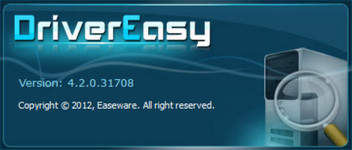
Cập nhật Driver bằng DriverEasy cho máy tính, latop
Sử dụng DriverEasy không chỉ giúp bạn cập nhật những phiên bản mới nhất của các Driver đang có sẵn trong máy tính của nhiều tiện ích và các thành phần trong máy tính, mà còn giúp bạn dò tìm và tìm thấy những Driver còn thiếu.
Bài viết dưới đây của taimienphi.vn sẽ giúp cho những ai còn chưa biết cách sử dụng DriverEasy để cập nhật và tìm kiếm Driver sẽ thao tác dễ dàng hơn với ứng dụng.
HƯỚNG DẪN CÁCH UPDATE DRIVER BẰNG DRIVEREASY
Bước 1: Mở DriverEasy bằng cách click vào icon của tiện ích được đặt ngoài Desktop (nếu trong quá trình cài DriverEasy, bạn đã đồng ý đặt icon ra ngoài).
http://thuthuat.taimienphi.vn/cach-update-driver-bang-drivereasy-149n.aspx
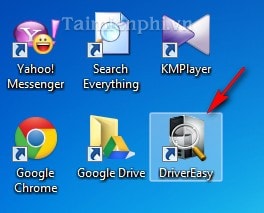
Hoặc, nếu không có ngoài Desktop, bạn có thể sử dụng Menu Start để tìm kiếm.
Bước 2: Click Scan Now để tiện ích bắt đầu công việc tìm kiếm. Ngoài phím bấm trực tiếp này, bạn có thể click vào công cụ Scan có sẵn trên thanh công cụ.
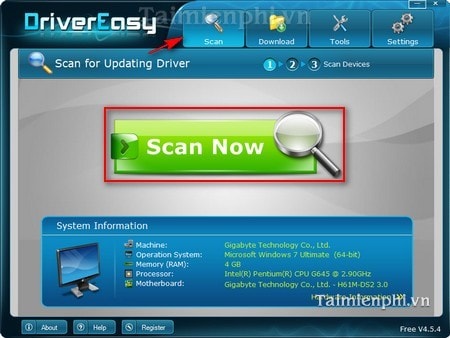
Quá trình tìm kiếm mất khoảng vài phút, tùy thuộc vào số lượng phần mềm được cài đặt và cấu hình máy tính mà bạn đang sử dụng.
Bước 3: Sau khi quá trình tìm kiếm kết thúc, phần mềm sẽ hiển thị một số các thông số sau trên màn hình:
– Outdated driver: Số lượng Driver đã cũ hoặc lỗi thời.
– Missing driver: Số lượng Driver mất tích.
– Devices Scanned: Số lượng thiết bị và các phần mềm đã quét.
– Scanning time: Thời gian quét
Click Get Drivers nếu bạn muốn tải các Drivers mà DriverEasy đã tìm thấy.
Bước 4: Bạn có thể tải một hoặc một số hoặc toàn bộ các Driver mà tiện ích này đã tìm thấy về máy tính. Tiện ích sẽ tự động cài đặt các Driver này để sử dụng tốt nhất trên máy tính.
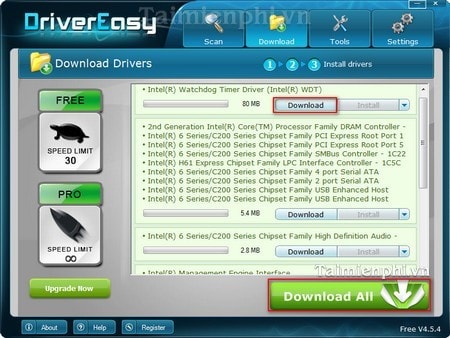
Vậy là chỉ với vài thao tác đơn giản là bạn đã có thể cập nhật Driver cho những phần mềm và các thành phần có trên máy tính. Nhờ tiện ích này, máy tính của bạn sẽ được nâng cao hiệu suất hoạt động và các phần mềm khác luôn được hoạt động ổn định. Ngoài ra, các bạn có thể cài driver bằng Driver Booster